win7电脑安装pdf虚拟打印机,详细教您安装方法
- 分类:win7 发布时间: 2017年11月28日 14:00:33
PDF虚拟打印机是我们经常需要使用到的一款办公软件,我们主要应用PDF虚拟打印机实现将其他格式文档转换为PDF格式的文档进行保存。如果我们想要在win7系统里使用PDF虚拟打印机打印文件,怎么使用?win7如何使用PDF虚拟打印机打印文件?来看看小编的教程便知了。
Microsoft Print to PDF是什么?Microsoft Print to PDF是Win7系统下用于将文档、图片打印成PDF格式的虚拟打印机,不过有些朋友发现在设备和打印机下没有Microsoft Print to PDF打印机,那么Win7如何安装Microsoft Print to PDF虚拟打印机?本文教程小编分享Win7安装Microsoft Print to PDF虚拟打印机的方法。
win7电脑安装pdf虚拟打印机
点击“开始”,选择“设备和打印机”。
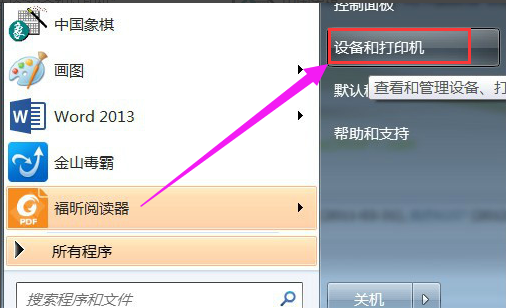
安装pdf电脑图解-1
点击“添加打印机”。
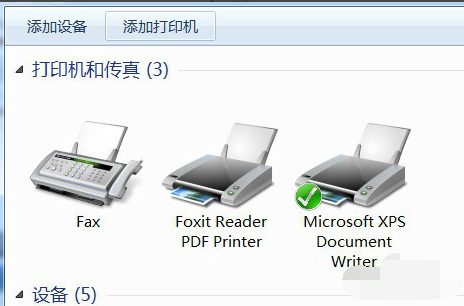
安装pdf电脑图解-2
选择“添加本地打印机”。
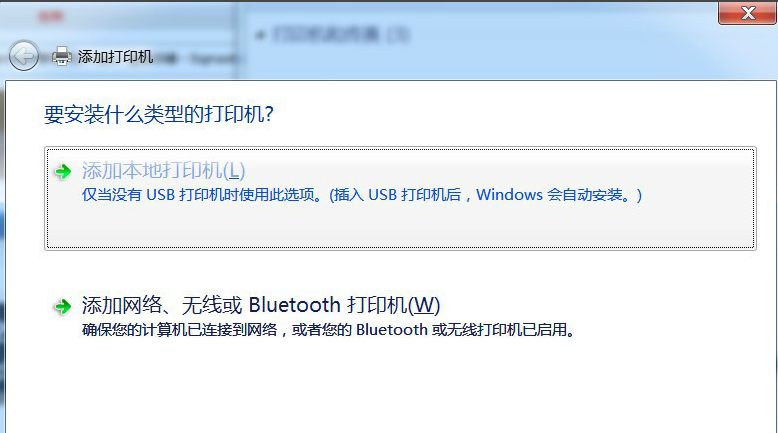
安装pdf电脑图解-3
在“使用现有的端口”选择“file:(打印到文件)”
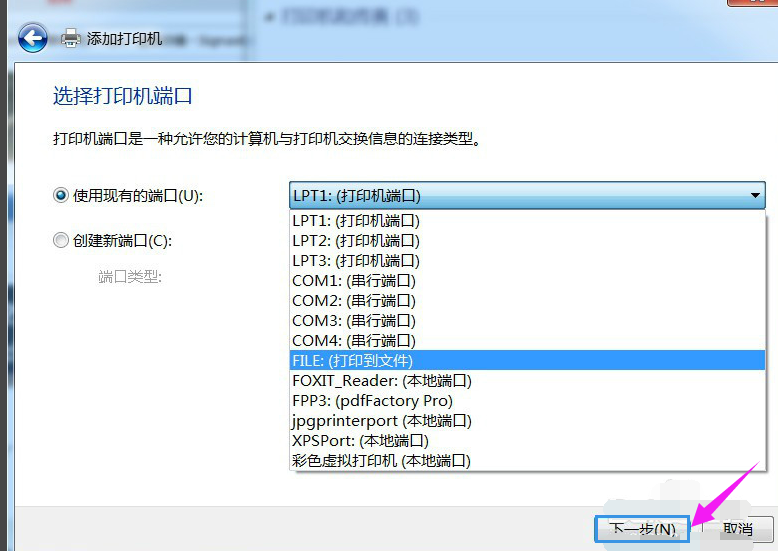
安装pdf电脑图解-4
厂商选“generic”。
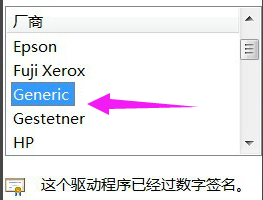
win7电脑图解-5
设备选“MS Publisher imagesetter”。
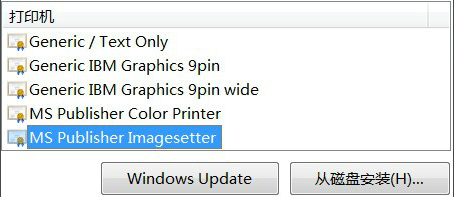
电脑电脑图解-6
点击“下一步”

安装pdf电脑图解-7
键入打印机名称可为:“彩色虚拟打印机”、“PDF彩色虚拟打印机”
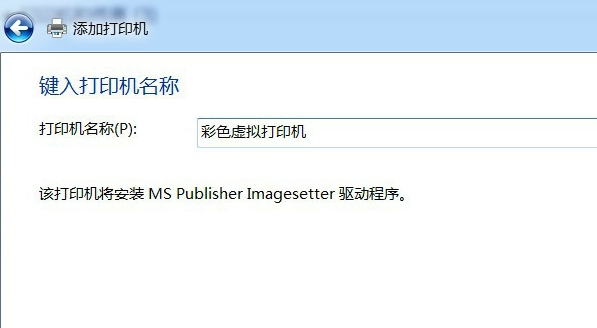
虚拟打印机电脑图解-8
根据自身需要选择是否“共享”选项。
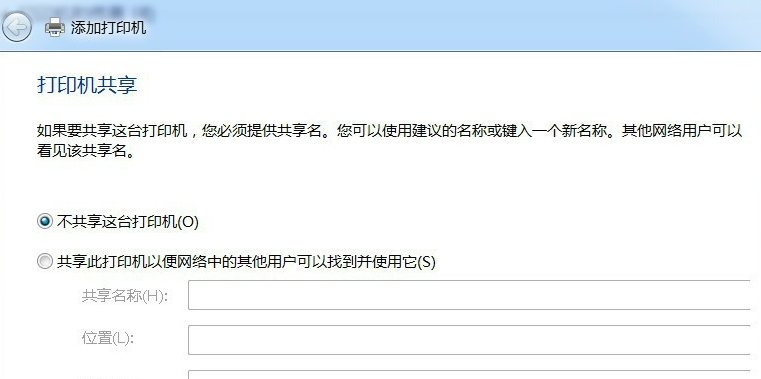
win7电脑图解-9
选择是否“设为默认打印机”后,点击“完成”。
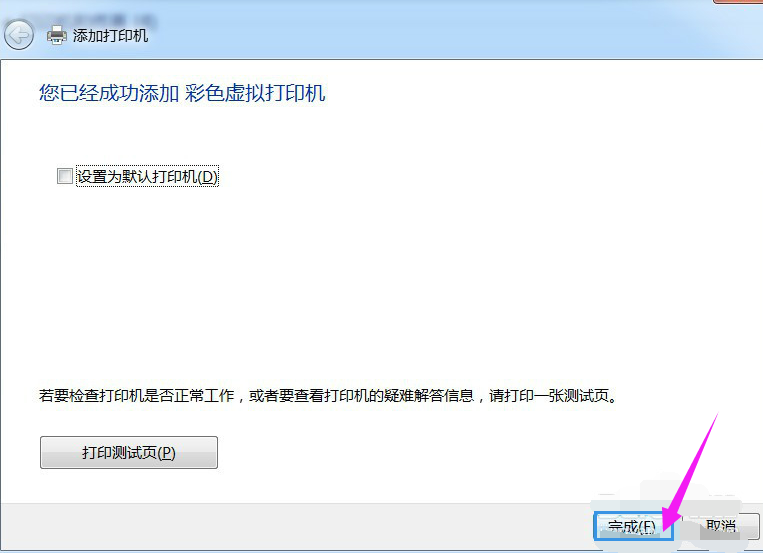
安装pdf电脑图解-10
查看“设备和打印机”,已经添加了一个“彩色虚拟打印机”。
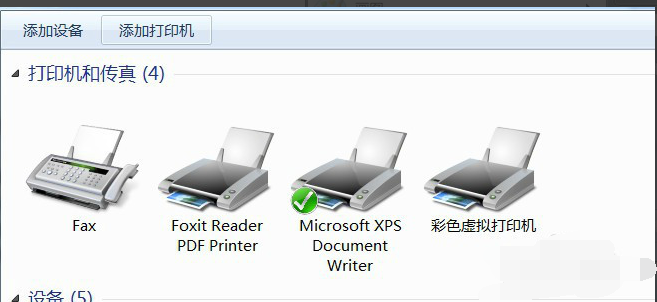
win7电脑图解-11
打印过程中需要键入“输出文件名”,然后点“确定”。很快,将Word打印成PDF获得了成功。

win7电脑图解-12
以上就是win7电脑安装pdf虚拟打印机的方法了。
猜您喜欢
- 笔记本开机黑屏,详细教您笔记本电脑开..2018/03/13
- win7产品密钥免费可用的有哪些..2021/09/04
- 无线网密码忘了怎么办,详细教您无线网..2018/08/04
- 10个你不知道的win8小技巧2013/03/16
- 小编教你资料怎么压缩成7z文件...2019/01/22
- 用u盘安装xp系统教程2017/08/21
相关推荐
- 定时关机,详细教您怎么设置电脑定时关.. 2018-06-26
- 示例平板如何连接电脑 2019-05-31
- windows7修改文件扩展名的方法.. 2021-03-19
- 红米电脑一键重装系统win7教程.. 2019-09-05
- 小哨兵一键恢复,详细教您怎样使用小哨.. 2018-08-25
- 如何设置共享文件夹,详细教您如何设置.. 2018-04-18




 粤公网安备 44130202001059号
粤公网安备 44130202001059号